Windows 10 omab tavalist kasutajakontot ja administraatori kontot, millel kõigil on erinevad õigused seadme ja rakenduste kasutamiseks.
Administraatori konto pakub täielikku süsteemi juhtimist privileegidega, nagu juurdepääs seadme kõigile failidele. Samuti saate muuta teisi kasutajakontosid ja muuta need standardseks või administraatoriks, installida tarkvara ja riistvara, muuta turvaseadeid ja täita kõrgendatud ülesandeid.
Sisukord
Siiski, kui said arvutist välja lülitatud, unustasite administraatori paroolivõi kui teie administraatori õigused võeti kogemata ära, ei saa te seadmes muudatusi teha.

Standardkasutaja konto on seevastu piiravam. Tavalised kasutajad saavad rakendustega töötada ja muuta seadeid, mis ei mõjuta teisi kasutajakontosid. Erinevalt administraatoritest ei saa tavakasutajad uusi rakendusi installida. Lisaks, kui nad peavad täitma kõrgendatud ülesannet, vajavad nad selle täitmiseks administratiivseid volitusi.
Windows 10 administraatori vahetamiseks on erinevaid põhjuseid. Näiteks kui loovutate seadme kellelegi teisele või soovite lisada kellegi teise administraatoriks ja saada ise tavakasutajaks. Windows 10 sisaldab administraatori muutmiseks erinevaid viise, mida selgitame selles juhendis.
Kuidas muuta administraatorit Windows 10 -s
Windows 10 administraatori muutmiseks on viis erinevat võimalust. Sa võid kasutada:
- Seaded.
- Kontrollpaneel.
- Kasutajakontod.
- PowerShell.
- Käsurida.
Kuidas muuta Windows 10 administraatorit seadete abil
- Klõpsake nuppu Start> Seaded ja valige Kontod.
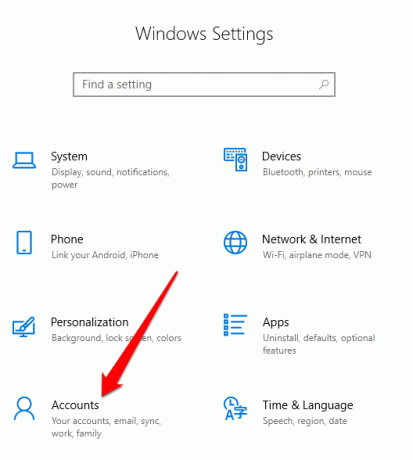
- Klõpsake nuppu Perekond ja teised kasutajad.
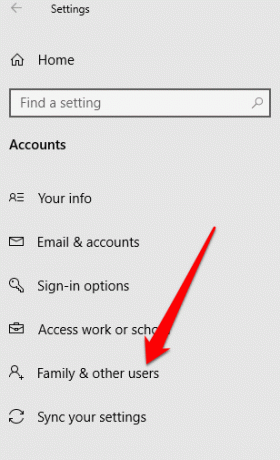
- Klõpsake kasutajakontole ja valige Konto tüübi muutmine.
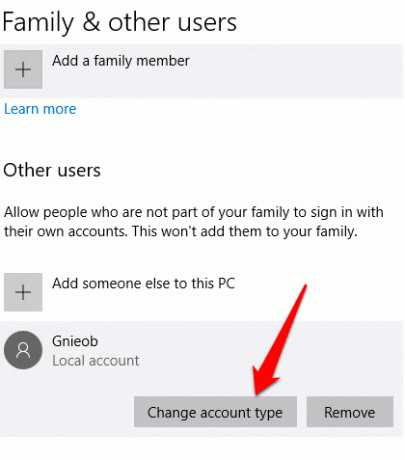
- Valige Administraator konto tüüp ja seejärel klõpsake Okei.

- Muudatuse tegemiseks taaskäivitage arvuti ja hakake administraatori õigustega kontot kasutama.
Kuidas muuta administraatorit operatsioonisüsteemis Windows 10 juhtpaneeli abil
- Klõpsake nuppu Alusta, valige Kontrollpaneel ja minge Kasutajakontod jagu.

- Klõpsake muudetaval kontol ja valige see Muutke konto tüüpi.
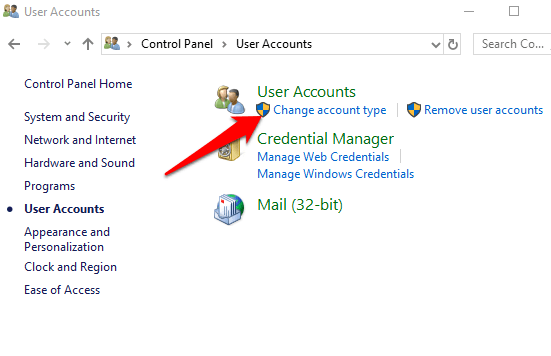
- Valige kasutajakonto, mille soovite administraatoriks muuta.
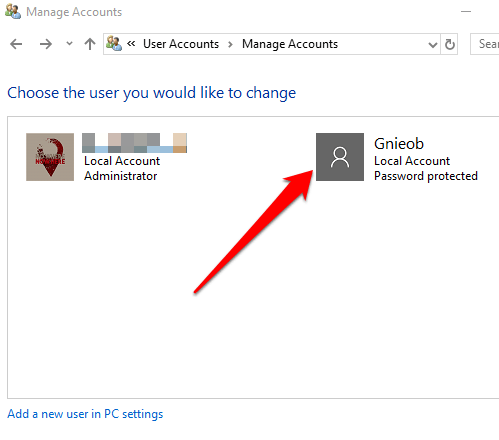
- Klõpsake Konto tüübi muutmine link vasakul.

- Valige Standard või Administraator konto

Kuidas muuta Windows 10 administraatorit kasutajakontode abil
Saate määrata kontole administraatori tüübi, kasutades nuppu netplwiz käsku või kasutajakontosid.
- Selleks klõpsake nuppu Start ja tippige netplwiz otsingukasti. Avamiseks klõpsake tulemusel Kasutajakontod.
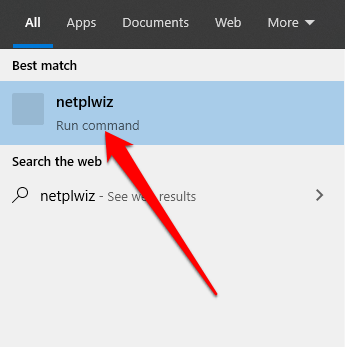
- Klõpsake muudetaval kontol ja valige see Omadused.

- Järgmisena klõpsake nuppu Grupi liikmelisus vahekaart. Valige Tavaline kasutaja või Administraator konto, mida soovite muuta. Samuti saate jaotise alt valida erinevaid kasutajarühmi Muu liikmesuse võimalus. Siin saate valida Kaugtöölaua kasutajad, külalised, energiatarbijad, krüptograafikaoperaatoridja varundusoperaatorid teiste hulgas.

- Klõpsake nuppu Rakenda> OK. Korrake seda toimingut kinnitamiseks ja seejärel taaskäivitage seade muudatuste rakendamiseks ja uue administraatori konto kasutamiseks.
Kuidas muuta administraatorit Windows 10 -s PowerShelli abil
PowerShell on käsurea kest, mis võimaldab süsteemiadministraatoritel automatiseerida selliseid ülesandeid nagu uue loomine kasutajad, paroolid ja palju muud, et nad ei peaks selliste igapäevaste asjade peale aega raiskama (loe lähemalt meie juhend edasi PowerShelli kasutamine kodukasutajatele).
- Windows 10 administraatori muutmiseks PowerShelli abil paremklõpsake Alusta>Windows PowerShell (administraator).

- Sisestage see käsk, et muuta konto administraatoriks: add -LocalGroupMember -Group "Administrators" -Member "ACCOUNT -NAME"
Märge: Asendage „Konto nimi” selle konto tegeliku nimega, mille muudate administraatoriks.
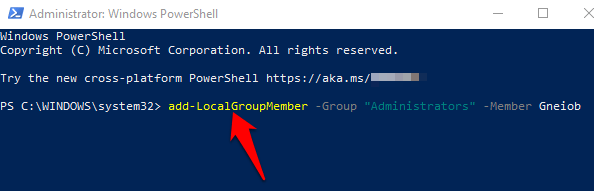
Kuidas muuta administraatorit operatsioonisüsteemis Windows 10 käsuviiba abil
- Klõpsake nuppu Alusta ja tüüp CMD otsingukasti. Valige Käsuviip> Käivita administraatorina.

- Sisestage see käsk, et muuta konto tüüp administraatoriks: net localgroup Administrators “ACCOUNT-NAME” /add. Vajutage sisenema.
Märge: Ärge unustage asendada „Konto nimi” selle konto tegeliku nimega, mille muutsite administraatoriks.

- Konto tüübi vaatamiseks sisestage see käsk: netokasutaja KONTO-NIMI ja vajutage Sisenema. Kui olete need toimingud lõpetanud, laaditakse konto administraatori õigustega järgmisel korral, kui kasutaja seadmesse sisse logib.
Looge Windows 10 -s kohaliku administraatori konto
Samuti saate Windows 10 -s luua kohaliku kasutaja või administraatori konto ja anda sellele administraatori õigused. Kasutajad Windows 10 versioon 1803 ja uuemad saab lisada turvaküsimusi, mis võimaldab neil igal ajal oma kohaliku konto paroolid lähtestada.
- Kohaliku kasutajakonto loomiseks ja administraatoriõiguste andmiseks klõpsake nuppu Start> Seaded> Kontod ja valige Perekond ja teised kasutajad.
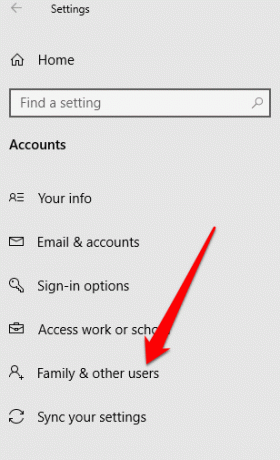
- Valige Lisage sellesse arvutisse keegi teine.
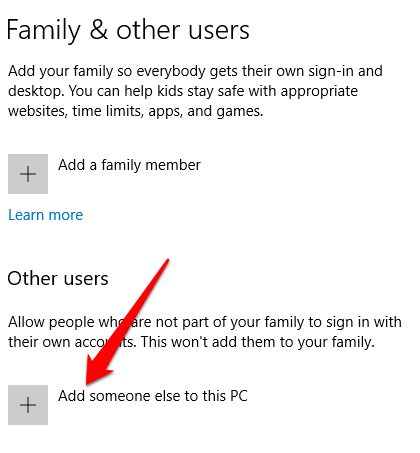
- Seejärel sisestage kasutajanimi ja parool.

- Valige turvaküsimused, millele soovite parooli kaotamise või unustamise korral vastata, ja klõpsake nuppu Järgmine.
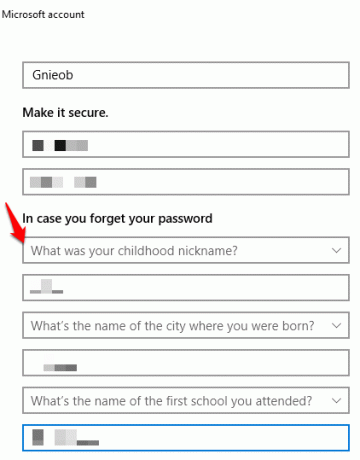
Sisestage kasutajanimi ja parool ning tippige paroolivihje või valige turvaküsimused. Klõpsake nuppu Järgmine kui olete lõpetanud, ja seejärel kasutage mõnda ülaltoodud meetodit, et muuta kasutajakonto administraatoriks.
Kas teil õnnestus oma Windows 10 administraatorit muuta? Andke meile kommentaarides teada.
Tere tulemast Help Desk Geeki- ajaveebi, mis on täis usaldusväärsete tehnikaspetsialistide näpunäiteid. Meil on tuhandeid artikleid ja juhendeid, mis aitavad teil probleemi lahendada. Pärast artiklite käivitamist 2008. aastal on meie artikleid loetud üle 150 miljoni korra.
Tahtma muljet avaldama oma sõprade ja perega vinge tehnikahuviline?
Tellige Help Desk Geek ja hankige iga päev suurepäraseid juhendeid, näpunäiteid ja nippe! Saadame ainult kasulikku!
Me vihkame ka rämpsposti, loobuge tellimusest igal ajal.


